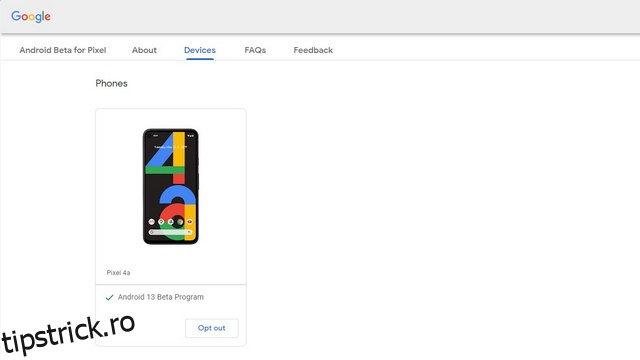După ce a lansat două previzualizări pentru dezvoltatori pentru Android 13, Google lansează acum primul Android 13 beta pentru telefoanele Pixel eligibile înainte de Google I/O 2022. Dacă aveți un telefon Pixel compatibil, puteți încerca viitorul Android 13 în versiunea beta. canal chiar acum. În acest articol, am detaliat pașii implicați pentru a instala primul Android 13 beta pe telefonul dvs. Pixel.
Cuprins
Cum se instalează Android 13 Beta (2022)
Telefoane Pixel eligibile pentru Android 13
Următoarele telefoane Pixel vor primi actualizarea Android 13 direct de la Google. De data aceasta, Google renunță la suportul pentru Pixel 3a și 3a XL. Consultați mai jos lista completă a dispozitivelor Android 13 Pixel acceptate:
- Google Pixel 4
- Google Pixel 4 XL
- Pixel 4a
- Google Pixel 4a (5G)
- Google Pixel 5
- Pixel 5a (5G)
- Google Pixel 6
- Google Pixel 6 Pro
- Pixel 6a (probabil să se lanseze cu Android 13)
Instalați Android 13 Beta folosind programul Android Beta
Spre deosebire de versiunile de previzualizare pentru dezvoltatori Android 13, Google oferă un program oficial OTA pentru lansările beta. În acest fel, puteți să vă înscrieți în programul beta și să obțineți noi actualizări beta de îndată ce sunt lansate. Urmați pașii de mai jos pentru a vă înscrie în programul Android 13 Beta OTA.
1. Vizitați site-ul web al programului Google Android 13 Beta și conectați-vă cu contul dvs. Google. Veți vedea acum o listă cu toate dispozitivele dvs. eligibile în secțiunea „Dispozitive”. Faceți clic pe butonul „Înscrieți-vă” prezent sub numele dispozitivului dvs. pentru a vă înscrie în actualizarea Android 13 beta OTA. De asemenea, puteți renunța la programul beta mai târziu de pe această pagină.
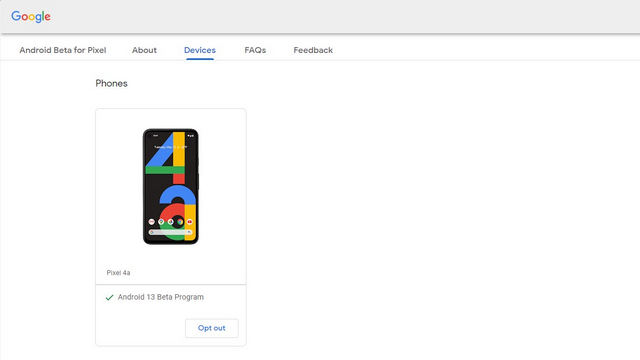
2. După înscrierea în programul beta, așteptați câteva minute pentru ca OTA să ajungă la telefonul dvs. Pixel. Puteți verifica manual actualizările din Setări -> Sistem -> Actualizare sistem.
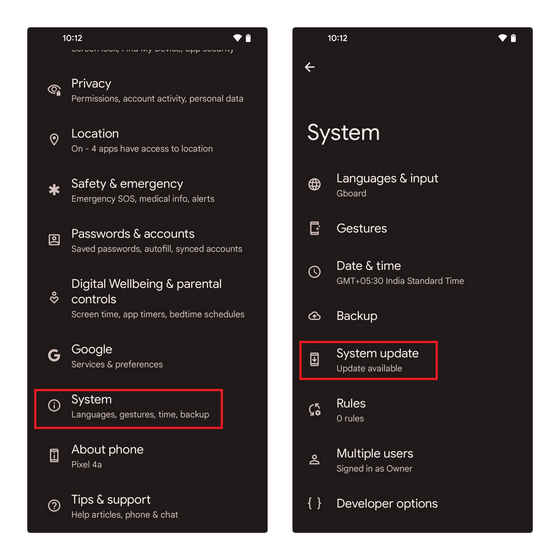
3. Odată ce actualizarea ajunge, descărcați-o și așteptați finalizarea procesului de instalare. Reporniți telefonul după actualizare pentru a începe să utilizați Android 13 beta pe telefonul Pixel.
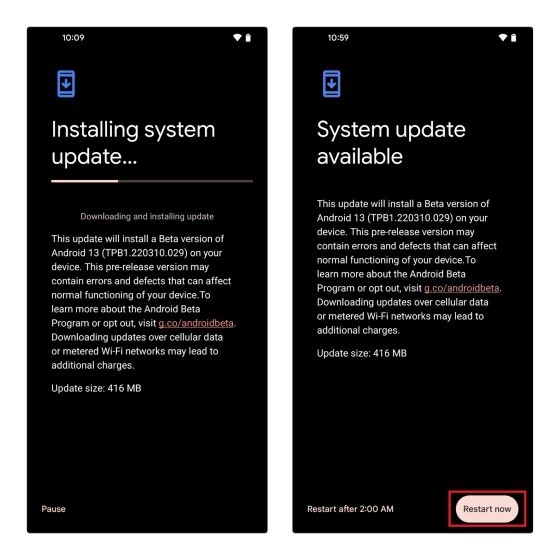
Sideload Android 13 Beta OTA Imagine
În cazul în care preferați să instalați manual imaginea OTA în loc să vă înscrieți pentru OTA oficială, puteți face și asta. Merită subliniat că încărcarea laterală a imaginii OTA nu șterge telefonul. În plus, nu trebuie să deblocați bootloader-ul pentru a instala imaginea OTA, ceea ce face din aceasta o metodă convenabilă de a instala Android 13 beta.
Ca o condiție prealabilă, asigurați-vă că ați instalat ADB pe computer și că ați activat depanarea USB pe telefon din Setări -> Opțiuni pentru dezvoltatori -> Activați depanarea USB. În cazul în care nu vedeți opțiunile pentru dezvoltatori, puteți atinge Setări -> Despre telefon -> Număr de compilare de șapte ori pentru a-l activa. Cu asta din drum, urmați pașii de mai jos pentru a încărca Android 13 beta OTA:
- Descărcați imaginea Android 13 beta OTA pentru telefonul dvs. Pixel de pe portalul de descărcări OTA al Google. Ar trebui să plasați imaginea descărcată în folderul în care ați instalat ADB pe computer. În continuare, deschideți o fereastră de linie de comandă în folderul ADB și utilizați următoarea comandă pentru a reporni în modul de recuperare:
adb reboot recovery
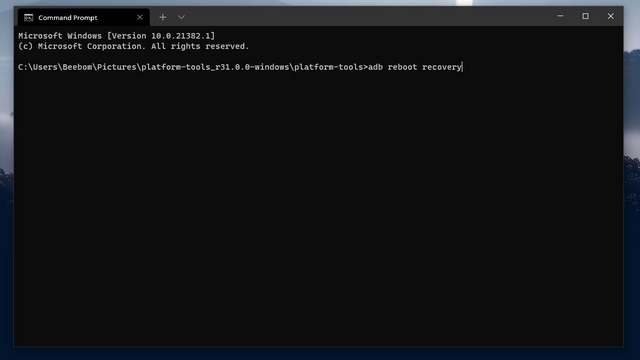
- Acum veți vedea ecranul „Fără comandă” cu sigla Android. Apăsați și mențineți apăsate butoanele de pornire și de creștere a volumului pentru un moment și eliberați butonul de creștere a volumului urmat de butonul de pornire pentru a intra complet în modul de recuperare. Odată ce telefonul repornește în modul de recuperare, alegeți opțiunea „Aplicați actualizarea de la ADB”. Puteți utiliza butoanele de volum pentru a vă deplasa în sus și în jos și butonul de pornire pentru a face o selecție în modul de recuperare.
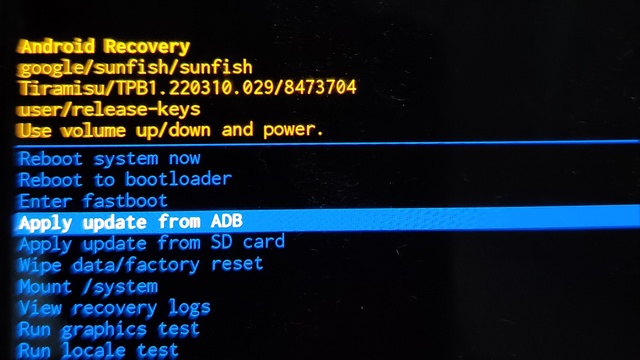
- Pentru a începe procesul de instalare, utilizați următoarea comandă ADB pe computer. Aici,
se referă la imaginea Android 13 beta OTA pe care ați descărcat-o mai devreme. De dragul simplității, puteți redenumi fișierul zip în „actualizare” sau „Android 13”, deși lipirea directă a numelui fișierului funcționează foarte bine.
adb sideload <filename>.zip
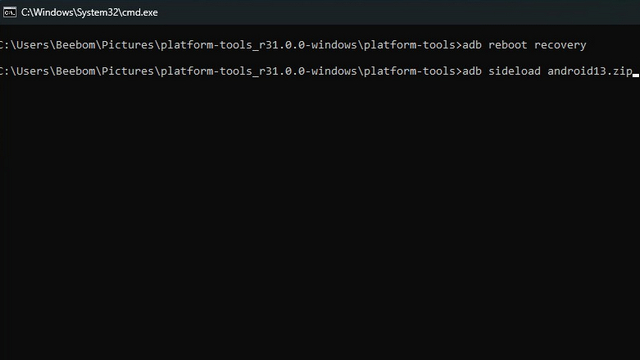
După încheierea procesului de instalare, alegeți „Reporniți sistemul acum” pentru a reporni Pixel. Telefonul ar trebui să pornească acum la Android 13 beta și puteți relua chiar de unde ați rămas.
Instalați Android 13 Beta utilizând Android Flash Tool
O altă metodă de a instala Android 13 beta este utilizarea Android Flash Tool. Pentru a începe, verificați dacă ați activat Depanarea USB și deblocarea OEM pe telefonul dvs. din Setări -> Opțiuni pentru dezvoltatori. După ce ați terminat, urmați pașii de mai jos:
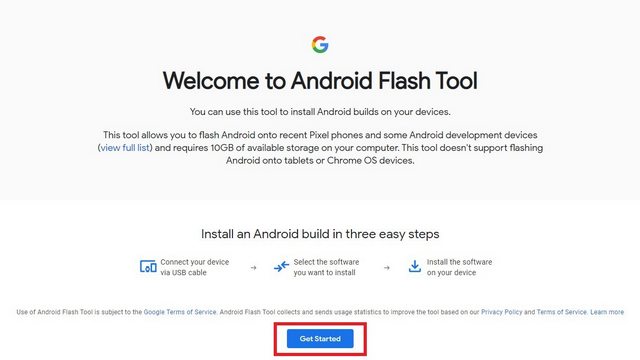
- Veți vedea acum o fereastră pop-up care vă îndeamnă să permiteți accesul la cheile ADB. Faceți clic pe „Permiteți accesul ADB” și autorizați promptul de depanare USB de pe telefonul dvs. Pixel.
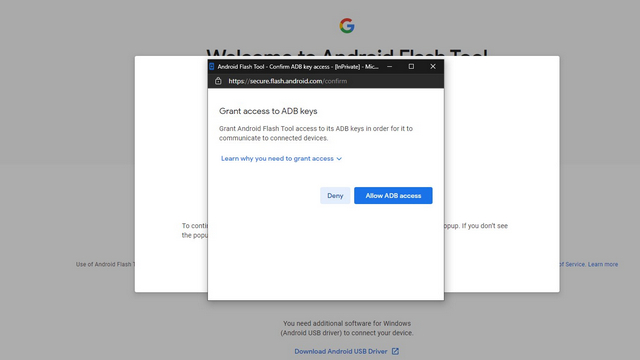
- Faceți clic pe „Adăugați un dispozitiv nou” pentru a conecta telefonul Pixel la Flash Tool.
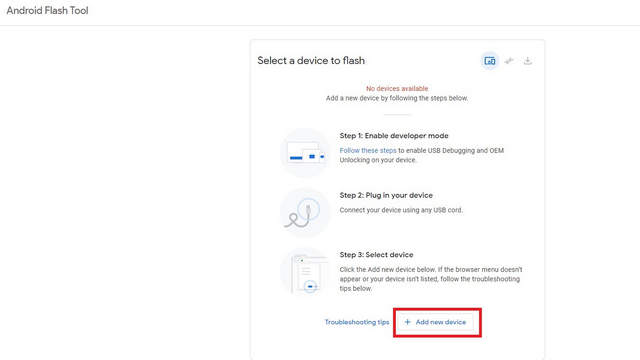
- O solicitare va apărea acum în colțul din stânga sus al browserului. Alegeți telefonul Pixel și faceți clic pe „Conectați” pentru a vă conecta dispozitivul.
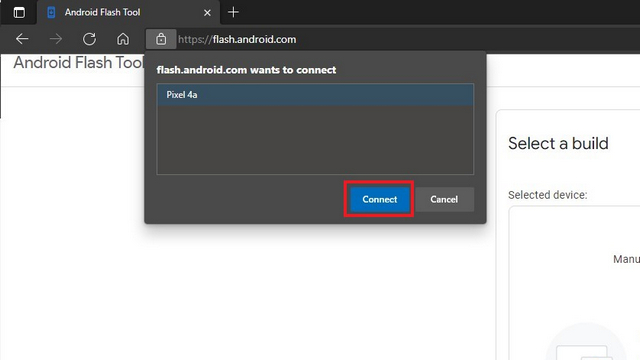
- Alegeți „Android 13 Beta 1” ca versiune țintă din lista de versiuni disponibile. Deși nu afișează Android 13 Beta 1 în captura de ecran de mai jos, deoarece dispozitivul este deja pe Beta 1, veți vedea lista Beta 1 de partea dvs.
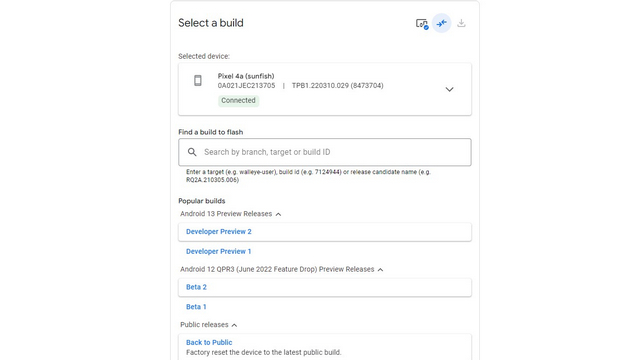
- În mod implicit, Android Flash Tool șterge telefonul și reblochează bootloader-ul. Atingerea pictogramei creion de lângă numărul versiunii vă oferă opțiunea de a modifica setările. În cele din urmă, faceți clic pe „Instalare build” pentru a începe procesul de instalare.
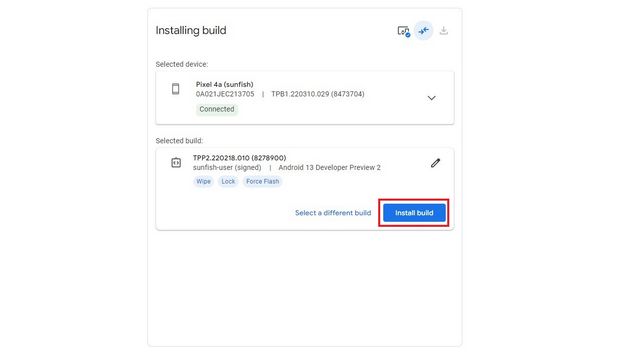
- Dacă totul merge bine, veți vedea mesajul „Instalare finalizată. Construcția a fost instalată cu succes. Este acum sigur să vă deconectați dispozitivul” din Flash Tool. Telefonul dvs. ar trebui să ruleze acum Android 13 Beta.
Instalați Android 13 Beta Factory Image
Instalarea Android 13 beta folosind o imagine din fabrică este, de asemenea, o posibilitate pe care o puteți lua în considerare. Această metodă este ideală pentru cei care folosesc un dispozitiv Pixel cu un bootloader deblocat. După ce v-ați asigurat că ați activat depanarea USB, utilizați pașii de mai jos pentru a instala Android 13 dintr-o imagine din fabrică:
- Mai întâi ar trebui să descărcați imaginea din fabrică pentru Pixel dvs. de pe portalul de descărcare a imaginilor din fabrică de la Google. Extrageți fișierul zip descărcat în folderul de instalare ADB. Scriptul de instalare șterge datele în mod implicit, dar puteți alege să păstrați datele. Pentru a face acest lucru, editați fișierul flash-all.sh sau flash-all.bat (Windows) și eliminați marcajul „-w” folosind un editor de text.
- Deschideți o fereastră de linie de comandă în folderul de instalare ADB și utilizați următoarea comandă pentru a reporni în modul fastboot.
adb reboot bootloader
- Faceți dublu clic pe „flash-all.bat” dacă sunteți pe Windows sau rulați comanda „flash-all” dacă sunteți pe macOS sau Linux pentru a începe instalarea imaginii din fabrică Android 13. După finalizarea procesului de instalare, telefonul dvs. va porni în Android 13 beta.
Care este cel mai simplu mod de a instala Android 13 Beta?
Cel mai simplu mod de a instala Android 13 beta este prin programul Beta OTA. Înscrieți-vă la program și veți primi versiunea în scurt timp. Dacă sunteți cineva care se simte confortabil cu comenzile ADB, încărcarea laterală a imaginii OTA este următoarea cea mai bună metodă. În timp ce configurarea inițială poate dura câteva minute, instalarea versiunii este la fel de ușoară ca și rularea unei comenzi simple ADB.
Apoi există metoda Flash Tool, care este ideală pentru cei cu o conexiune de încredere la internet. Între timp, metoda imaginii din fabrică este destinată celor care sunt deja obișnuiți să-și schimbe dispozitivele și au un bootloader deblocat. Dintre toate aceste metode, o poți alege pe cea care funcționează cel mai bine pentru tine.
Instalați Android 13 Beta pe telefonul dvs
Asta ne duce la finalul acestui ghid de instalare Android 13. În cazul în care întâmpinați erori sau blocaje în timpul procesului de instalare, nu ezitați să ne anunțați în comentarii și vom încerca să vă ajutăm. Dacă nu aveți un telefon Pixel compatibil, nu ezitați să parcurgeți acoperirea noastră Android 13 pentru a fi la curent cu toate funcțiile de top pe care Google a plănuit să le introducă în această iterație de Android.